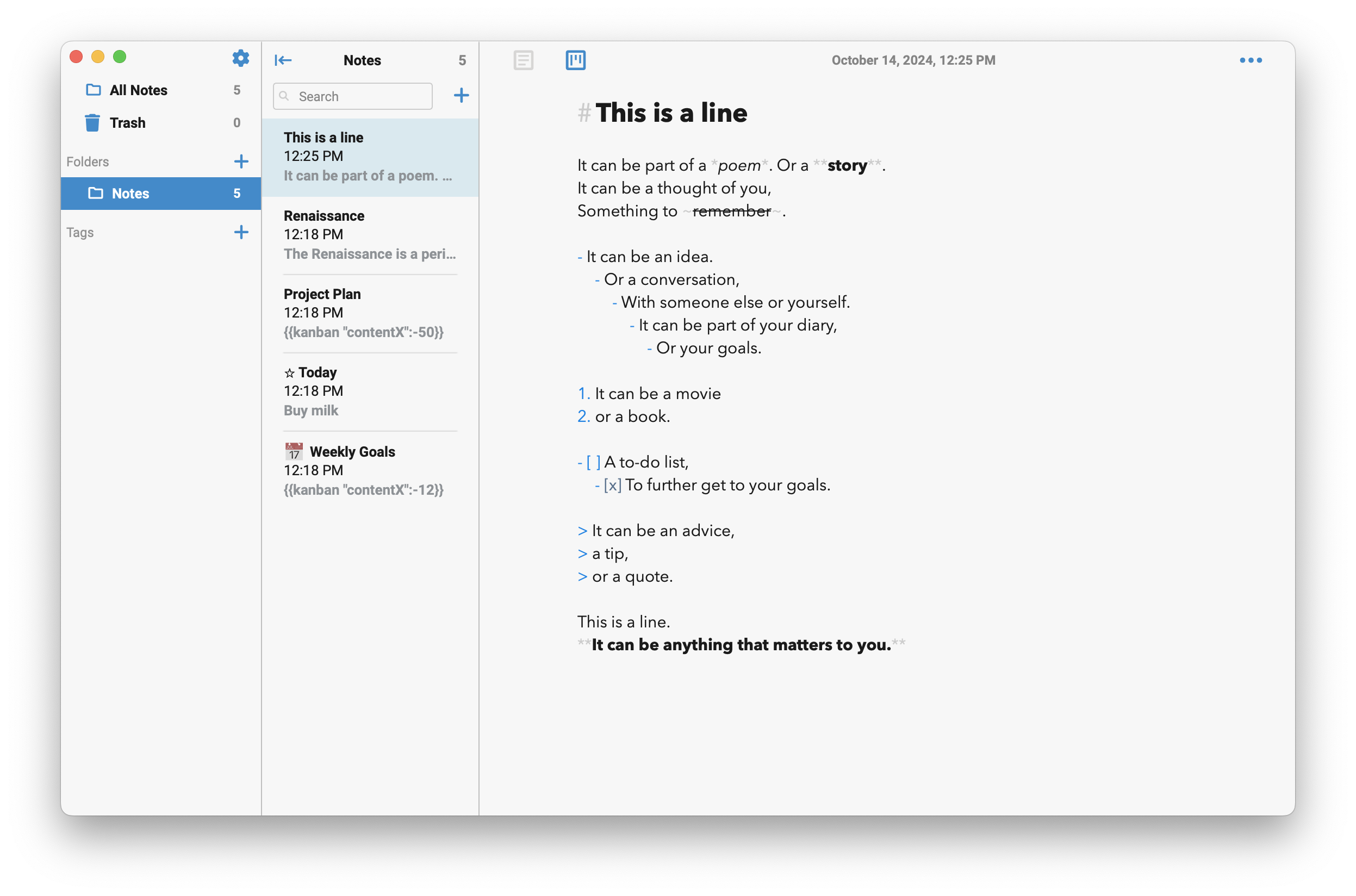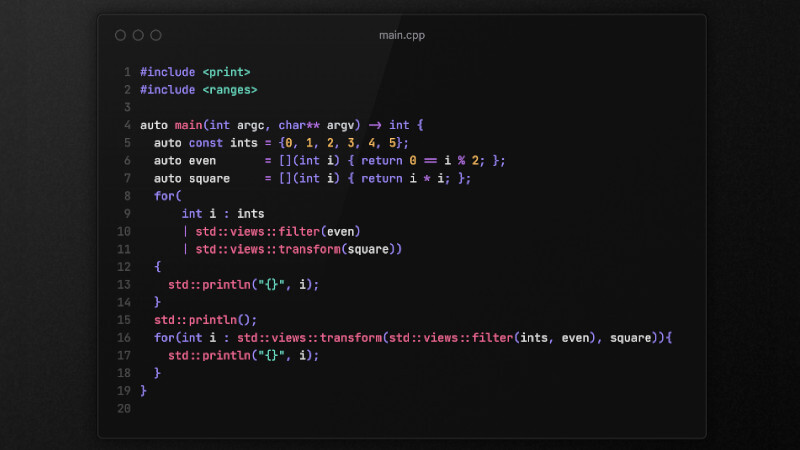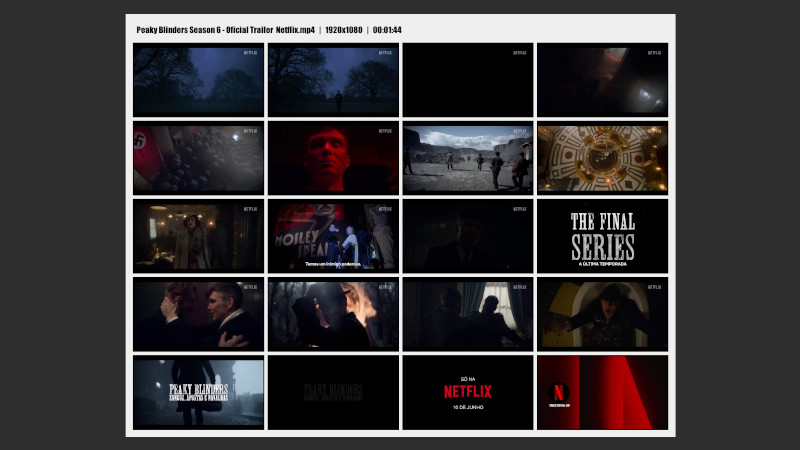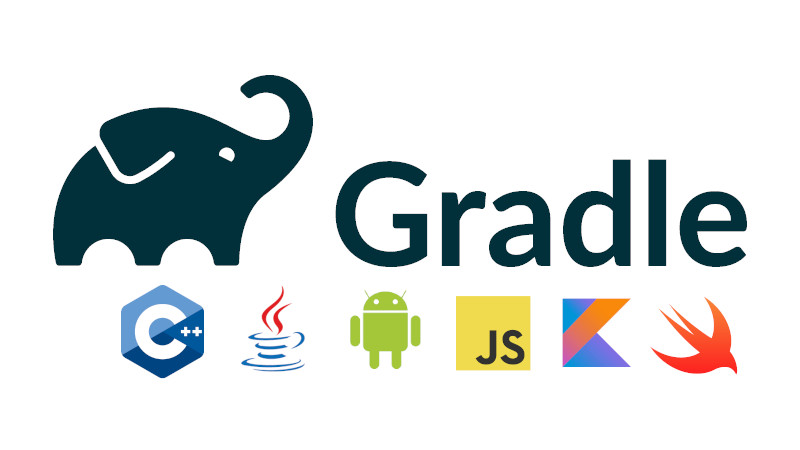
Gradle é uma ferramenta de automação de compilação baseada em Groovy. Tem suporte para diversas linguagens de programação: C++, Kotlin, JavaScript, Scala, Swift e Groovy.
Instalação
Você pode usar o gerenciador de pacotes do seu sistema operacional para pesquisar e instalar, exemplos: Windows(winget, choco, …), macOS, GNU/Linux(apt, pacman, …).
No entanto, caso queira instalar binários diretamente basta fazer o download da versão mais recente direto da página de releases, descompactar, instalar, assim:
Tomando como exemplo a versão mais atual de acordo com a data de publicação desse artigo:
8.1.1.
wget https://downloads.gradle.org/distributions/gradle-8.1.1-bin.zip
sudo mkdir /opt/gradle
unzip -d /opt/gradle gradle-8.1.1-bin.zip
sudo ln -s /opt/gradle/gradle-8.1.1/bin/gradle /usr/local/bin/gradleApós instalado verique se está tudo certo rodando o comando mais o argumento para obter a versão:
gradle --versionPara usuários Windows descompacte e mova para a unidade C:/ e copie o caminho da pasta C:\gradle-8.1.1\bin e adicione às Variáveis de Ambiente do Sistema, depois abra o Powershell ou Windows Terminal até mesmo o CMD e rode o mesmo comando para ver a versão.
Utilização
O Gradle é escrito em Groovy e para rodarmos um Hello, World! básico, basta criarmos um arquivo de nome build.gradle e insirir o conteúdo abaixo:
task hello {
doLast {
println 'Olá, Gradle!'
}
}Agora dentro do mesmo diretório que está o build.gradle no terminal rode o comando:
gradle -q helloEle carregará o processo e em seguida exibirá a mensagem:
Olá, Gradle!.
Para mais informações sobre Groovy veja a documentação.
Compilando arquivos Java
Existem toda uma estrutura para o Gradle compilar seus projetos com Gradle, a maneira correta é:
01. Crie um projeto novo e entre no mesmo:
mkdir hello
cd helloDentro do seu projeto rode o comando:
gradle initSerá iniciado o Wizard com várias perguntas, veja a saída abaixo para as respostas que eu passei:
Lembrando que algumas eu deixei em branco, logo foi respondida como a resposta padrão(
default)
gradle init
Select type of project to generate:
1: basic
2: application
3: library
4: Gradle plugin
Enter selection (default: basic) [1..4] 2
Select implementation language:
1: C++
2: Groovy
3: Java
4: Kotlin
5: Scala
6: Swift
Enter selection (default: Java) [1..6] 3
Generate multiple subprojects for application? (default: no) [yes, no]
Select build script DSL:
1: Groovy
2: Kotlin
Enter selection (default: Groovy) [1..2]
Select test framework:
1: JUnit 4
2: TestNG
3: Spock
4: JUnit Jupiter
Enter selection (default: JUnit Jupiter) [1..4]
Project name (default: hello):
Source package (default: hello):
Enter target version of Java (min. 7) (default: 17):
Generate build using new APIs and behavior (some features may change in the next minor release)? (default: no) [yes, no]
> Task :init
Get more help with your project: https://docs.gradle.org/8.1.1/samples/sample_building_java_applications.html
BUILD SUCCESSFUL in 39s
2 actionable tasks: 2 executed
<-------------> 0% WAITING
> IDLEApós isso vários arquivos e pastas foram criados incluindo o ./gradlew(Um script em shell) e o ./gradlew.bat(Um script em Batch). E é com eles(gradlew para Linux e macOS; e gradlew.bat para Windows) que iremos rodar nosso exemplo.
Mas antes de tudo vamos editar o arquivo dentro do nosso projeto no caminho:
vim app/src/main/java/hello/App.java
E altere como quiser, exemplo:
package hello;
public class App {
public String getGreeting() {
return "Exemplo básico Gradle Java!";
}
public static void main(String[] args) {
System.out.println(new App().getGreeting());
}
}Agora você pode construir usando o ./gradlew build ou ./gradlew.bat build, mas se quiser construir e já rodar automaticamente rode o comando:
./gradlew runA saída será similar será:
> Task :app:run
Exemplo básico Gradle Java!
BUILD SUCCESSFUL in 1s
2 actionable tasks: 2 executedPara mais informações use o gradle --help e acesse: https://gradle.org/.
java cpp kotlin javascript scala swift groovy